У пользователей не раз возникала ситуация, когда необходимо увидеть пароль, скрытый под звездочками. Функции современных браузеров позволяют сохранять пароли для форм, то есть, после повторного захода на ресурс.
Содержание:
- Как посмотреть пароль под звездочками в браузере и без программ
- Используем код элемента
- Скрытый пароль через настройки браузера
- Скрипт для просмотра пароля под звёздочками
- Google Chrome
- Mozilla Firefox
- Opera
- SterJo Browser Passwords
У пользователей не раз возникала ситуация, когда необходимо увидеть пароль, скрытый под звездочками. Функции современных браузеров позволяют сохранять пароли для форм, то есть, после повторного захода на ресурс вы увидите введенные данные: логин и пароль, а вводить повторно их уже не нужно, стоит только нажать кнопочку Вход.
Конечно, функция сохранения пароля очень полезная, но не безопасная, поскольку злоумышленник легко может узнать скрытый пароль под звездочками или захватить данные из браузера (cookie, пароли, истории, закладки и пр.). Не факт, что какого-то хакера заинтересуете именно вы, но лучше перестраховаться и не сохранять пароли, а записывать на листок или хранить в базе специального программного обеспечения.
Как узнать пароль от windows 7/vista/xp/8/10 Любой версии
Немного мы отошли от темы, ведь сейчас нам предстоит понять, как посмотреть тот самый пароль под точками, хранящийся в поле Password. Поехали!
Как посмотреть пароль под звездочками в браузере и без программ
В сети находится бесчисленное количество сайтов, позволяющих авторизоваться пользователям с помощью таких данных, как логин и пароль, это могут быть форумы, интернет-магазины и обычные блоги. Формат ввода данных в большинстве случаев не отличается. Так, как посмотреть пароль в этой форме в браузере, если он скрыт?
Используем код элемента
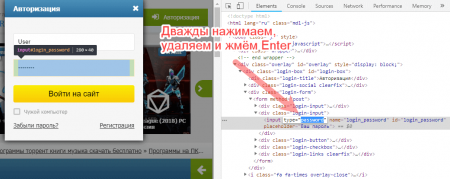
- Вводим любой пароль для эксперимента в поле.
- Нажимаем по полю правой кнопкой мышки и выбираем пункт «Посмотреть код».
- Открывается окошко с HTML-кодом всей страницы, но определённый блок должен быть уже выделен.
- В блоке Input находим атрибут «type», где прописано значение «password».
- Дважды нажимаем по слову и удаляем его или изменяем на значение «text».
Готово, теперь вместо точек или звездочек будет виден именно пароль в том, виде, котором мы и хотели.
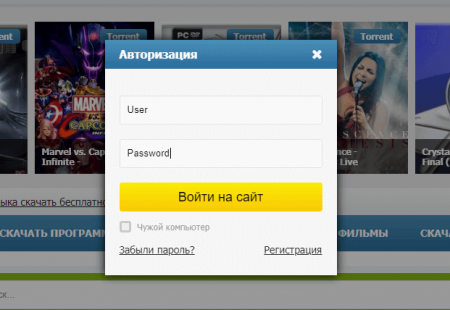
Пример рассмотрен в браузер Google Chrome. С остальными обозревателями точно также. Например, в Opera нажимаем правой кнопкой мышки и выбираем пункт «Просмотреть код элемента». В Яндекс браузере и прочих схожий принцип.
Как узнать пароль от Windows через WiFi ?
В Microsoft Edge немного по-другому:
- Открываем форму входа любого сайта в Microsoft Edge.
- Нажимаем F12, чтобы открыть «Средства разработчика».
- Щелкаем по значку «Выбор элемента» (Ctrl+B) и направляем курсор на форму пароля.
- Удаляем в атрибуте type значение password.
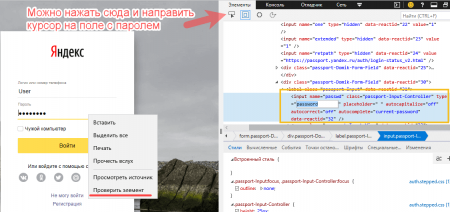
Скрытый пароль через настройки браузера
В любом браузере есть функция сохранения паролей, там же их можно посмотреть (Читаем: Пароль в браузере, как узнать?). В Google Chrome последней версии это осуществляется следующим образом:
- Нажимаем на три точки справа вверху.
- Выбираем пункт «Настройки».
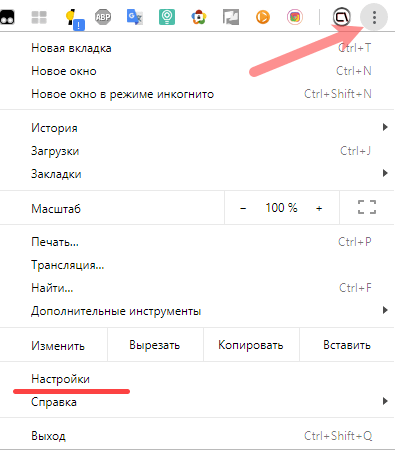
- Переходим в раздел «Пароли».
- Видим скрытые сохраненные пароли, которые нужно раскрыть.
- Чтобы посмотреть скрытый пароль надо нажать на значок глаза.
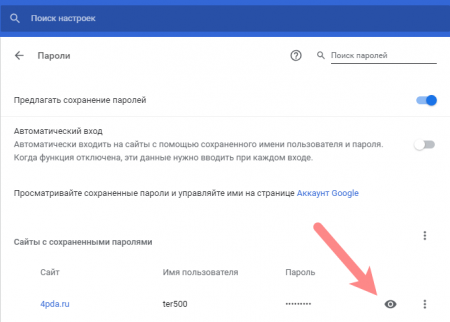
- Откроется окно, где нужно ввести пароль, пин-код или графический ключ, который настроен при включении компьютера. Если пароль на компьютер не установлен, пароль отобразится сразу. Читаем, если забыли свой пароль Windows.
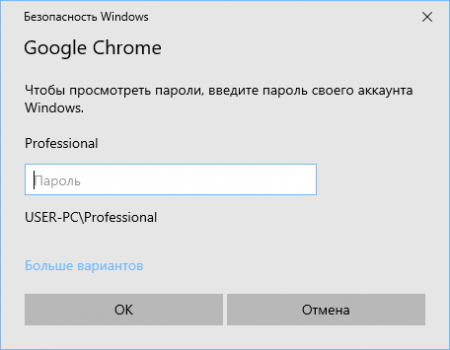
Важно! В целях безопасности лучше удалить все сохраненные пароли из браузера и хранить в более надежном месте, например, программе KeePass 2.
Скрипт для просмотра пароля под звёздочками
Существует метод, позволяющий посмотреть все доступные в формах пароли. Если с помощью кода элемента не удалось раскрыть пароль, то будет использовать этот метод.
Вот javascript код:
Копируем JavaScript код
Переходим на сайт, где необходим ввода пароля. Прописываем что-то в поле, а затем в адресную строку вставляем данный код. Не спешите нажимать Enter, поскольку в самом начале кода нужно прописать «javascript:». При первой вставке эта часть кода обрезается.
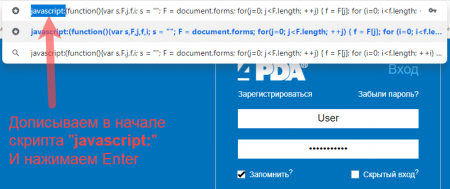
Теперь нажимаем Enter и видим пароль, который находится в соответствующем поле.
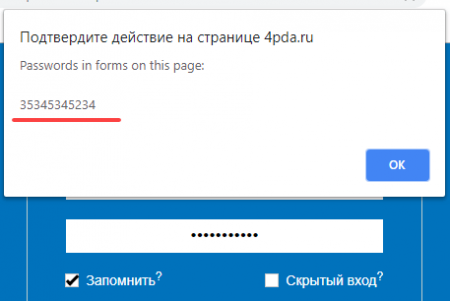
Чтобы каждый раз не вставлять скрипт, сделаем следующее:
- Нажмите на панели закладок правой кнопкой мышки и выберите пункт «Добавить страницу».
- Название может быть любым.
- В поле URL вставляем код.
- Жмём «Сохранить».
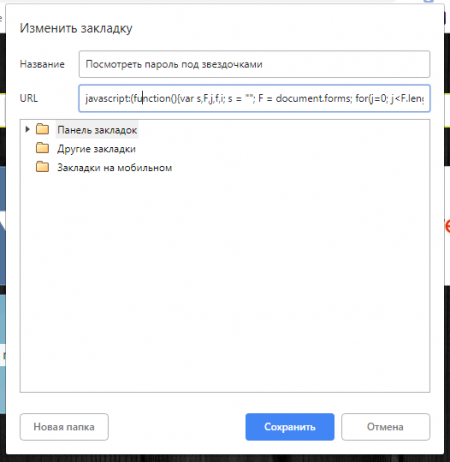
Теперь, каждый раз, когда вам понадобится посмотреть скрытый пароль под точками, нажимаем на эту закладку и скрипт активируется.
Как увидеть пароль вместо точек с помощью расширения
Google Chrome
Для этого обозревателя существует расширение ShowPassword. Оно имеет открытый исходный код, а значит никаких вирусов и прочей нечистой ереси вы там не найдете. Устанавливаем расширение и пробуем его в действии.
После активации вводим данные на каком-либо сайте и просто наводим курсор мыши на поле Password. Пароль сразу отобразится.
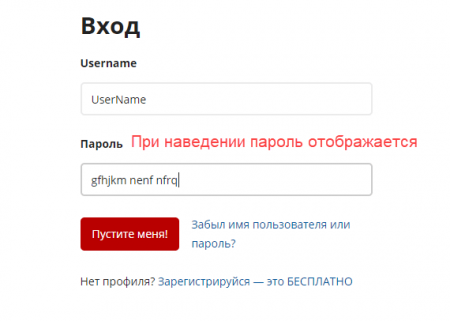
ShowPassword предлагает 4 варианта посмотреть замаскированный пароль браузера:
- Mouse over – наведение курсора мышки;
- Double Click – двойной щелчок;
- On Focus – одно нажатие по полю показывает пароль;
- Press Ctrl Key – нажать мышкой с зажатой клавишей Ctrl.

Mozilla Firefox
Из магазина расширений установите Show/hide passwords. Теперь пользователь легко сможет узнать скрытый пароль в браузере. Рядом с полем появится кнопочка «Show» (Показать) и «Hide» (Скрыть).
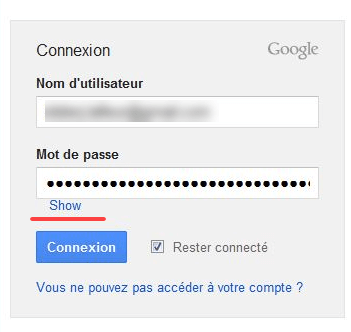
Opera
- Устанавливаем дополнение Show my Password.
- Нажимаем по значку расширения.
- Щелкаем по появившейся кнопке «Show all my Passwords».
- Для скрытия пароля жмём «Hide all my Passwords».
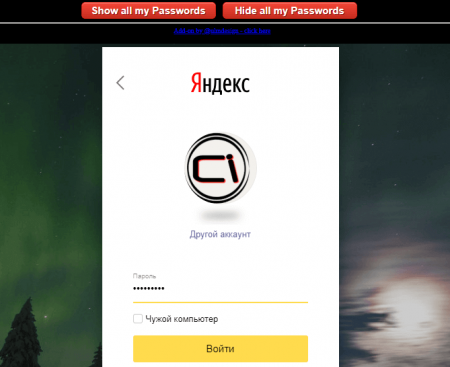
Как увидеть пароль вместо звездочек с помощью программ
Как не странно, но для Windows есть куча софта, позволяющего открыть скрытый пароль браузера. Давайте несколько программ проверим в деле.
SterJo Browser Passwords
Скачиваем бесплатную программу версии Portable или установочную. Запускаем от имени администратора.
Софт покажет все сохраненные пароли браузеров.
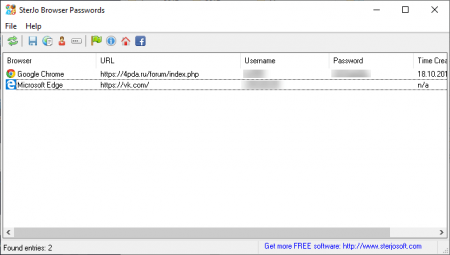
Существуют и другие программы, список которых ниже:
- BulletsPassView;
- Asterisk Password Spy;
- Asterisk Key;
- Password Cracker.
Я их все попробовал, но извлечь скрытый пароль под звездочками не удалось. Возможно, они уже не способны это сделать, либо я работал под Windows 10, где у них нет поддержки. Хотя на сайте Asterisk Password Spy написано, что десятку программа поддерживает. В общем, пробуйте.
На этом всё. Если у вас есть свои способы посмотреть скрытый пароль под звездочками и точками, то опишите их в комментариях ниже, а также делитесь материалом в социальных сетях.
- Как узнать пароль учетной записи
- Как сбросить пароль на Windows 7, 8, и 10
- Узнаём Wi-Fi пароль через командную строку в Windows 10
Источник: computerinfo.ru
Как вместо точек увидеть пароль

Функционал современных браузеров позволяет сохранять пароли, единожды введенные на каких-то ресурсах. Делается это для того, чтобы пользователь при следующем посещении ресурса не вводил пароль заново – тот будет автоматически подставляться браузером. Но проблема в том, что данная информация будет скрыта за звездочками (точками). Подробная информация о том, как вместо точек увидеть пароль, представлена ниже.
Способы просмотра скрытого за звездочками пароля
Система при повторном посещении ресурса скрывает данные для входа для того, чтобы посторонние люди, находящиеся рядом с экраном, его не увидели. Существует несколько способов увидеть пароль, скрытый системой. На каждом из них стоит остановиться подробнее.
Использование кода элемента
Первый способ увидеть нужную информацию – воспользоваться кодом элемента. Ниже рассмотрен порядок действий на примере браузера Google Chrome. Нужно:
- Выделить автоматически вставленный системой пароль.
- Кликнуть по полю правой кнопкой мыши, после чего выбрать пункт «Посмотреть код».
- Откроется окно c HTML-кодом страницы. При этом нужный блок будет автоматически выделен.
- Следует найти блок под названием «Imput», в нем будет фигурировать атрибут «type». Именно в нем прописано значение «password».
- Остается дважды кликнуть левой кнопкой мыши по слову, после чего удалить его или заменить на значение «text».

На этом все, вместо точек отобразится пароль.

Использование настроек браузера
В Google Сhrome потребуется выполнить следующие действия:
- Нажать по кнопке с тремя точками, находящейся в правой верхней части экрана.
- Кликнуть по строке «Настройки».

- Перейти в раздел «Пароли».
- Станет доступен просмотр сохраненных в системе паролей.
- Увидеть пароль поможет нажатие значка с изображением глаза.

- Может потребоваться ввести пароль от компьютера, тот же, что запрашивается при его запуске (если таковой имеется).

Станет доступен просмотр пароля.
Важно! Хоть браузеры и довольно надежно сохраняют данные, отдельные вирусные программы иногда могут пробиться сквозь их защиту, украв персональные данные пользователя. Поэтому рекомендуется все же не сохранять пароли внутри системы, а записывать их отдельно.
Если же все-таки хочется использовать системные методы хранения паролей, получая быстрый доступ к личным кабинетам интернет-ресурсов, можно воспользоваться программой «KeePass 2». Скачать ее можно совершенно бесплатно, перейдя на официальный сайт разработчиков.
Помимо этого, следует не забывать пользоваться антивирусным утилитами и периодически сканировать компьютер на наличие вредоносных программ. Самыми надежными и популярными из них являются «Avast» (скачать с официального сайта) и «Kaspersky» (скачать с официального сайта).

Скрипт для просмотра пароля под звёздочками
Существует javascript, позволяющий увидеть пароль, скрывающийся за звездочками. Данный способ является наиболее трудным в реализации. Потребуется:
- Скопировать скрипт – «javascript:(function() > if (s) alert(“Passwords in forms on this page:nn” + s); else alert(“There are no passwords in forms on this page.”);>)();»
- Зайти на сайт, на котором требуется просмотреть пароль.
- Сделать в поле какую-либо надпись, после чего в адресную строку скопировать код.
- Важно не забыть вначале дополнительно прописать «javascript:», поскольку данная часть кода будет автоматически обрезана.

- Теперь нужно нажать на кнопку «Enter».
На экране появится нужная информация.

Использование расширений для браузера
Помимо прочего для того, чтобы увидеть пароль, можно воспользоваться всевозможными дополнениями. Ниже представлены наиболее распространенные из них.
Google Chrome
Для данного браузера создано расширение под названием ShowPassword. Можно не бояться заражения ПК вирусами или кражи паролей, поскольку расширение имеет открытый исходный код. После установки расширения при открытии сайта, где имеется скрытый пароль, достаточно будет навести на него курсор мыши. Пароль сразу станет виден.

Расширение настраивается так, чтобы увидеть пароль можно было как при наведении курсора на него, та и при двойном клике мышью или нажатии клавиши «Ctrl».

Mozilla Firefox
Увидеть пароль в браузере Mozilla Firefox можно, установив на свой ПК расширение «Show/hide password». После его установки рядом с паролем появится строчка «Show», нажав на которую, получится увидеть пароль.

Opera
Для браузера Opera также предусмотрено расширение под названием Shows my Password. Чтобы им воспользоваться необходимо:
- Установить данное дополнение.
- Кликнуть по соответствующему значку.
- Появится кнопка с надписью «Show all my passwords». По ней также нужно кликнуть один раз.

Как видно, использовать представленные расширения для браузеров довольно просто. При их установке иногда могут возникнуть проблемы с антивирусом. А именно, он может ей препятствовать. Ничего страшного в этом нет, нужно лишь временно отключить антивирусную программу.
Использование сторонних программ
Увидеть пароль можно не только посредством внутрисистемных манипуляций и скачивания расширений. Есть несколько программ, позволяющих решить вопрос. К наиболее популярным из них можно отнести: BulletsPassView, Password Cracker, Asterisk Password Spy, SterJo Browser Passwords.
На принципе работы последней можно остановиться чуть подробнее, поскольку она является самой удобной и технически продвинутой из всех ранее перечисленных.
Скачать SterJo Browser Passwords можно бесплатно, перейдя на официальный сайт разработчика. Данная утилита полностью на английском языке, однако в ней содержится всего несколько разделов. Поэтому разобраться не составит никакого труда.
Загрузив архив с данными, нужно выполнить установку программы, дважды кликнув по скаченному ярлычку. Весит утилита совсем немного, подходит для ПК, работающих под управлением ОС Windows. После установки программу нужно запустить. Она в автоматическом режиме произведет сбор паролей со всех присутствующих на ПК браузеров и продемонстрирует их пользователю.

Важно! Пользователи смартфонов также иногда интересуются вопросом, как увидеть пароль вместо точек на Андроид. Нужно зайти в самом смартфоне в свою учетную запись, открыть браузер (лучше всего Google Chrome), и выполнить запрос «https://passwords.google.com/». Вся информация по зарегистрированным в системе паролям будет показана на экране.

Теперь проблем с тем, чтобы увидеть пароль, который кроется за точками, возникать не должно. Нужно лишь воспользоваться одним из методов, представленных в статье.
Источник: onoutbukax.ru
Утилиты для просмотра пароля за звездочками
Частенько программы скрывают пароли пользователя за звездочками. Это позволяет обеспечить защиту от просмотра пароля другими людьми. Все бы было хорошо если бы пользователя помнили все свои пароли.
Ниже приведены несколько способов быстро узнать пароль спрятанный за звездочками.
Вариант 1. Работает только в браузерах.
Выделяем звездочки -> правая клавиша мыши -> Просмотреть код элемента/исследовать элемент(зависит от браузера).
В появившемся окне ищем строку type=»password».Шелкаем по ней два раза и меняем password на text.
Вариант 2. Подходит для любой программы
Утилиты PWDcrack v4.12 (скачать) и hidden passwords viewer (скачать).
Запускаем одну из утилит и выделяем звездочки.
Источник: tmie.ru